Po inštalácii aktualizácie Windows Phonu z tejto jesene a samostatnej mobilnej aplikácie Code Factory získate prístup k čítačke obrazovky, ktorú môžete použiť s aplikáciou Lync Mobile pre Windows Phone. Keď je čítačka obrazovky zapnutá, získate hovorený popis všetkých položiek, ktorých sa pri práci v Lync v zariadení dotknete alebo ich vyberiete či aktivujete.
Poznámka: Čítačka obrazovky aplikácie Lync Mobile je k dispozícii iba v angličtine.
Nastavenie čítačky obrazovky aplikácie Lync Mobile
-
Nainštalujte aktualizáciu Windows Phonu. (Informujte sa u svojho mobilného operátora, kedy plánuje sprístupniť aktualizáciu na stiahnutie do zariadenia.)
-
Nainštalujte Lync Mobile pre Windows Phone, vydanie 5.4.
-
Na domovskej obrazovke Windows Phonu ťuknite na položky Nastavenia > Zjednodušenie prístupu.
-
Ťuknutím nainštalujte aplikáciu Code Factory.
-
Posuňte selektor Zjednodušenie ovládania telefónu do polohy Zapnuté a potom prejdite späť na domovskú obrazovku.
-
Po reštartovaní telefónu sa čítačka obrazovky automaticky zapne. Ak ju chcete začať používať, ťuknite na položku Lync.
Dôležité: Ak chcete použiť vo Windowse 8.1 vlastnú čítačku obrazovky aplikácie Lync, je potrebné mať nastavené tieto dve položky:
-
Moderátor = vypnutý
-
Rýchly moderátor = zapnutý
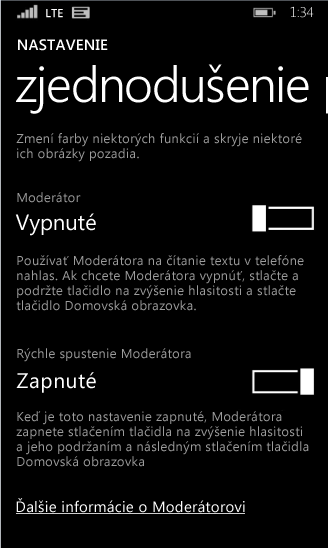
-
Používanie čítačky obrazovky aplikácie Lync Mobile
S čítačkou obrazovky aplikácie Lync Mobile sa pohybujete na obrazovke v Lync pomocou gest rúk tak, ako je popísané v tabuľkách nižšie:
|
Gesto: |
Akcia, ktorú vykoná: |
|
Rýchly pohyb jedným prstom doprava |
Prejde na nasledujúcu položku. |
|
Rýchly pohyb jedným prstom doľava |
Vráti sa na predchádzajúcu položku. |
|
Jedno ťuknutie jedným prstom |
Prečíta položku nahlas. |
|
Dvojité ťuknutie jedným prstom |
Vykoná akciu s položkou (napríklad prepnutie prepínača, výber položky, stlačenie tlačidla atď.) |
|
Trojité ťuknutie jedným prstom |
Prejde na sekundárnu položku ponuky. |
|
Rýchly pohyb jedným prstom nadol na upozornení |
Vypne upozornenie. |
|
Potiahnutie dvomi prstami nahor a nadol |
Posúva v zobrazení. |
|
Rýchly pohyb dvomi prstami doľava alebo doprava |
Prechádza medzi panoramatickým a kontingenčným zobrazením (vodorovné posúvanie). |
|
Akcia, ktorú chcete vykonať: |
Gesto: |
|
Prejsť na nasledujúcu položku. |
Rýchly pohyb jedným prstom doprava |
|
Vrátiť sa na predchádzajúcu položku. |
Rýchly pohyb jedným prstom doľava |
|
Prečítať položku nahlas. |
Jedno ťuknutie jedným prstom |
|
Vykonať akciu s položkou (napríklad prepnúť prepínač, vybrať položku, stlačiť tlačidlo atď.) |
Dvojité ťuknutie jedným prstom |
|
Prejsť na sekundárnu položku ponuky. |
Trojité ťuknutie jedným prstom |
|
Vypnúť upozornenie. |
Rýchly pohyb jedným prstom nadol na upozornení |
|
Posunúť sa v zobrazení. |
Potiahnutie dvomi prstami nahor a nadol |
|
Prechádzať medzi panoramatickým a kontingenčným zobrazením (vodorovné posúvanie). |
Rýchly pohyb dvomi prstami doľava alebo doprava |










